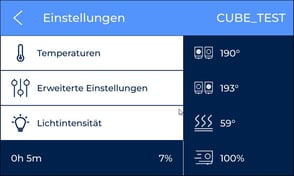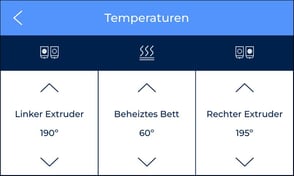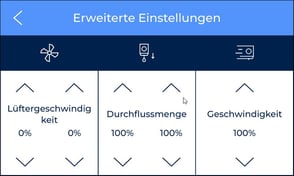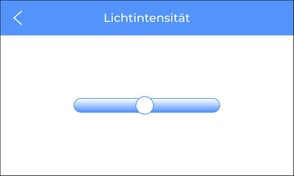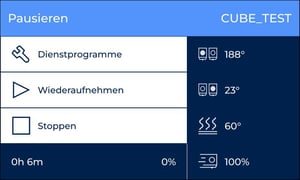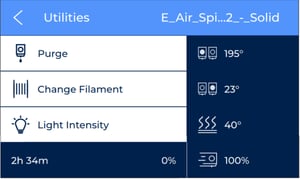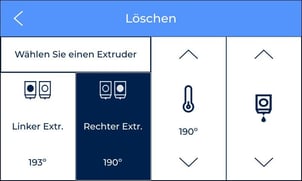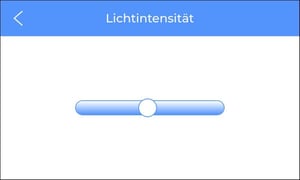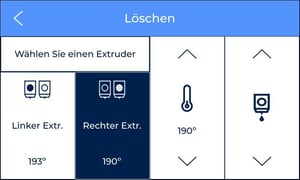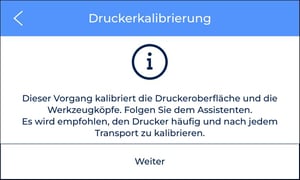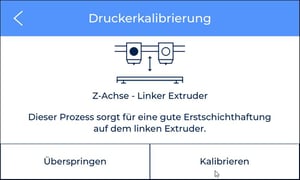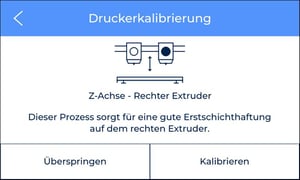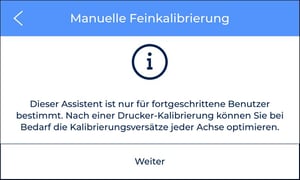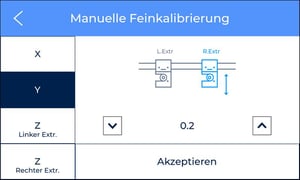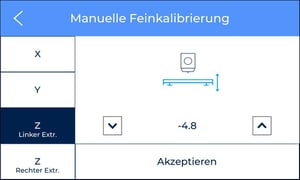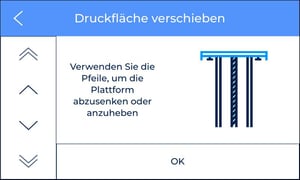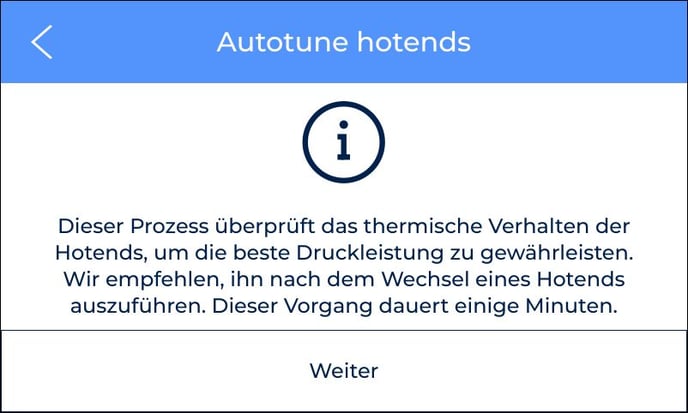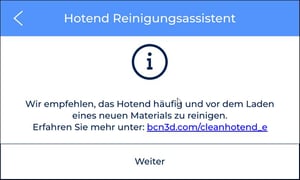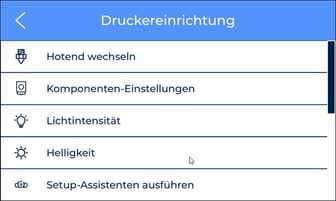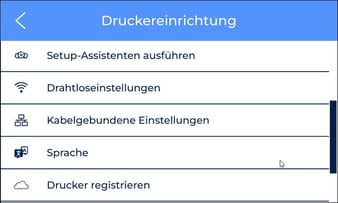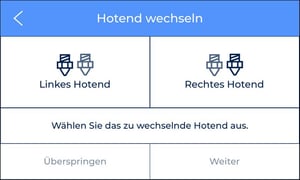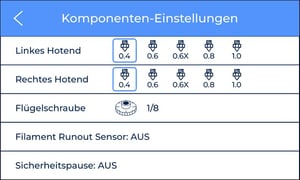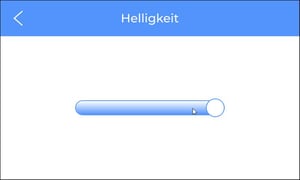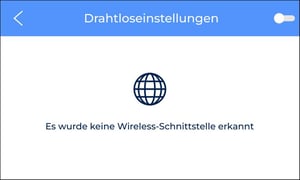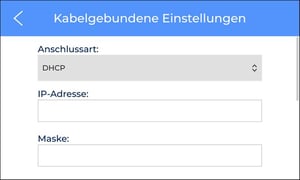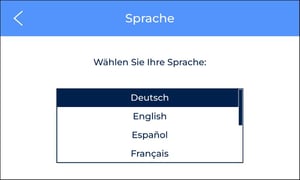Navigation durch die Benutzeroberfläche (Epsilon-Serie)
Hier finden Sie alle Optionen, die Ihnen Ihr BCN3D-Epsilon bietet
In diesem Artikel finden Sie alle Bildschirmanzeigen des BCN3D Epsilon, von Grundeinstellungen bis zu erweiterten Einstellungen.
Hauptmenü
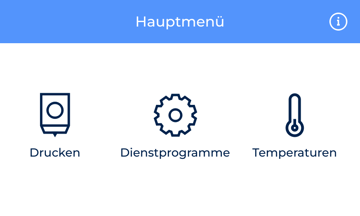
Druckmenü
Wenn Sie zum Druckmenü gehen, finden Sie alle Ihre gcode-Dateien, falls Sie von einer SD-Karte drucken. Wählen Sie die Datei aus, die Sie drucken möchten.
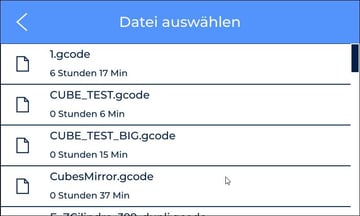
Sobald die Datei ausgewählt ist, erscheint die Druckanzeige. Hier können Sie die Druck einstellungen ändern, Informationen über den Druckfortschritt finden und den Druck anhalten oder abbrechen.
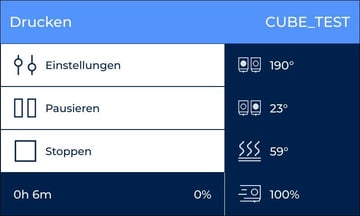
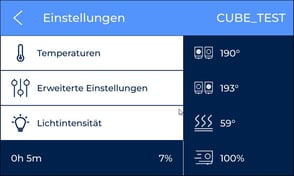
|
Einstellungen
Hier können Sie Temperaturen, die Lichtintensität und erweiterte Einstellungen ändern.
|
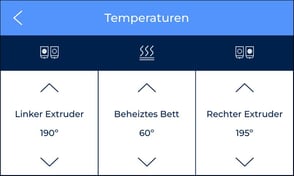
|
Temperaturen:
Über diese Maske können Sie die Temperaturen sowohl für den linken und rechten Extruder als auch für das Heizbett einstellen, während Ihr Objekt gedruckt wird. Dies ist besonders nützlich, wenn Sie ein leichtes Stringing oder eine Unterextrusion feststellen.
|
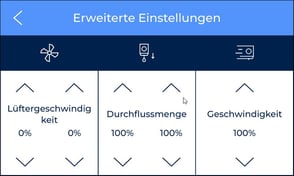
|
Erweiterte Einstellungen:
Lüftergeschwindigkeit und Durchflussmenge für jeden Extruder sind erweiterte Funktionen, die während des Druckvorgangs geändert werden können, falls Sie Extrusionsprobleme oder Warping feststellen. Eine Änderung der Geschwindigkeit verlangsamt oder beschleunigt den Druckvorgang.
|
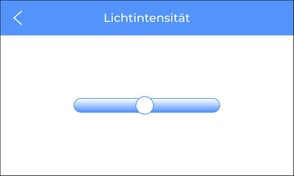
|
Lichtintentensität
Ob Sie Energie sparen oder einen Blick auf den Zustand Ihres Drucks werfen möchten, dieses Menü ist nützlich, wenn Sie die Lichtmenge in der Druckkammer Ihres BCN3D Epsilon variieren möchten.
|
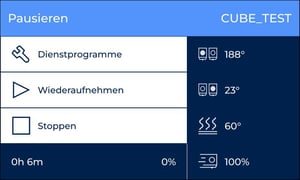
|
Pause
Dieses Menü enthält Dienstprogrammoptionen sowie die Schaltflächen zum Fortsetzen oder Anhalten des Drucks.
|
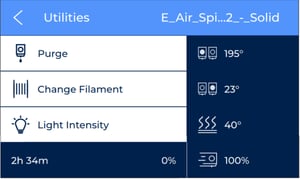 |
Dienstprogramme:
Hier können Sie die Hotends reinigen, das Filament wechseln oder die Lichtintensität anpassen.
|
|
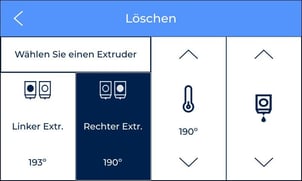
|
Dienstprogramme, Reinigen:
Wählen Sie den Extruder aus, den Sie reinigen möchten, dies startet die Erwärmung auf die angegebene Temperatur.
|
 |
Temperatur ändern
|
|
 |
Drücken Sie um den Extruder zu reinigen (purge).
|
|

|
Dienstprogramme, Filament auswechseln:
Wählen Sie den Extruder, an dem Sie das Filament auswechseln möchten, und befolgen Sie die vom System vorgegebenen Schritten.
|
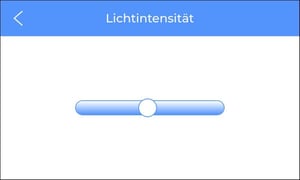
|
Lichtintentensität
Ob Sie Energie sparen oder einen Blick auf den Zustand Ihres Drucks werfen möchten, dieses Menü ist nützlich, wenn Sie die Lichtmenge in der Druckkammer Ihres BCN3D Epsilon anpassen möchten.
|
Dienstleistungsprogramme
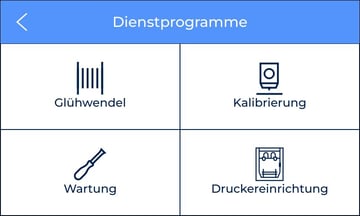
Filament
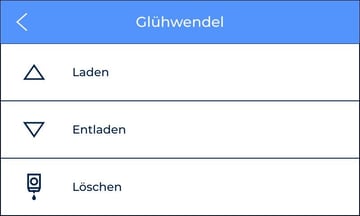
Hier finden Sie die Optionen zum Einlegen, Entnehmen und Reinigen (purge) des Filaments.

|
Filament einlegen:
Wählen Sie den Extruder und das Filament, das Sie einlegen möchten, und folgen Sie den Anweisungen.
|

|
Filament entnehmen:
Wählen Sie den Extruder und das Filament, das Sie herausnehmen möchten, und folgen Sie den Anweisungen.
|
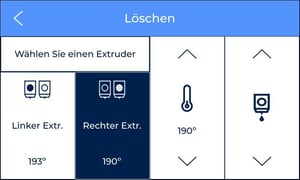
|
Reinigen (Purge):
Wählen Sie den Extruder, den Sie reinigen möchten, um das Erwärmen zu starten.
|
 |
Temperatur ändern |
|
 |
Drücken Sie um den Extruder zu reinigen (purge)
|
|
Kalibrierung
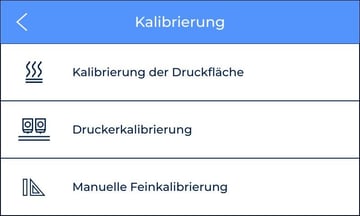
Diese Maske zeigt die verschiedenen Optionen zur Kalibrierung des BCN3D-Epsilons:
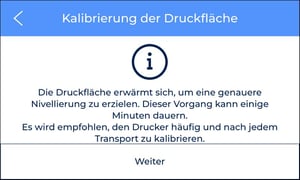
|
Kalibrierung des Druckbettes:
Befolgen Sie die Anweisungen zum Kalibrieren des Druckbettes.
|
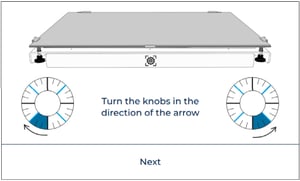 |
|
|
|
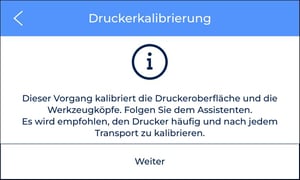
|
Druckerkalibrierung:
Befolgen Sie die Anweisungen zum Kalibrieren der Oberfläche und der Werkzeugköpfe.
Der erste Schritt ist eine Druckbettkalibrierung, falls Sie dies nicht schon vorher getan haben.
|
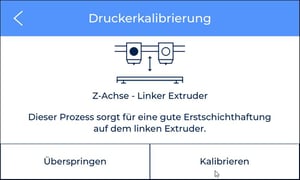
|
Z-Achse linker Extruder:
Kalibrieren Sie den Z-Versatz des linken Extruders. Sie können den Anweisungen folgen oder sie einfach überspringen, wenn Sie eine andere Achse kalibrieren möchten
|
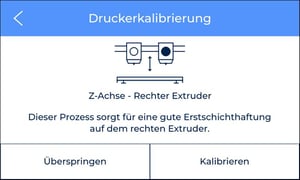
|
Z-Achse rechter Extruder:
Kalibrieren Sie den Z-Versatz des rechten Extruders. Sie können den Anweisungen folgen oder sie einfach überspringen, wenn Sie eine andere Achse kalibrieren möchten
|

|
Assistent für den Einbau der Ausgleichscheiben:
Wenn Sie beide Druckköpfe in Z-Richtung erfolgreich kalibriert haben, wird dieses Fenster angezeigt. Befolgen Sie die Anweisungen zum Anbringen der Ausgleichscheiben. Dies wird empfohlen, wenn Sie im Spiegel- oder Duplikationsmodus drucken möchten.
|

|
Kalibrierung der X-Achse:
Kalibrieren Sie die Ausrichtung der X-Achse für beide Druckköpfe. Sie können den Anweisungen folgen oder sie einfach überspringen, wenn Sie eine andere Achse kalibrieren möchten.
|

|
Kalibrierung der Y-Achse:
Kalibrieren Sie die Ausrichtung der Y-Achse für beide Druckköpfe.
Wenn Sie dies überspringen, wird der Kalibriervorgang abgeschlossen.
|
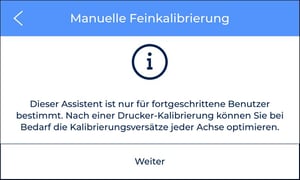
|
Manuelle Feinkalibrierung:
Hier können Sie die Offsets aller Achsen der beiden Werkzeugköpfen manuell einstellen.
|

|
X-Achsen-Offset ändern
|
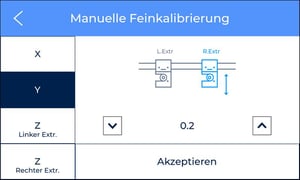
|
Y-Achsen-Offset ändern
|
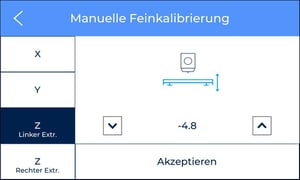
|
Z-Achsen-Offset ändern
|
Wartung
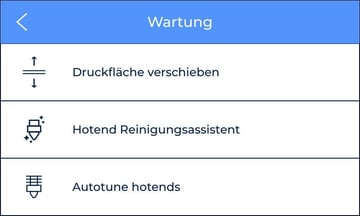
In dieser Maske können Sie das Druckbett verschieben, den Hotend-Reinigungsassistenten aufrufen oder die automatische Feinabstimmung der Hotends durchführen.
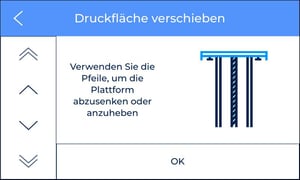
|
Benutzeroberfläche zum Verschieben des Druckbetts:
Nach oben bewegen (lang)
Nach oben bewegen (kurz)
Nach unten bewegen (lang)
Nach unten bewegen (kurz)
|
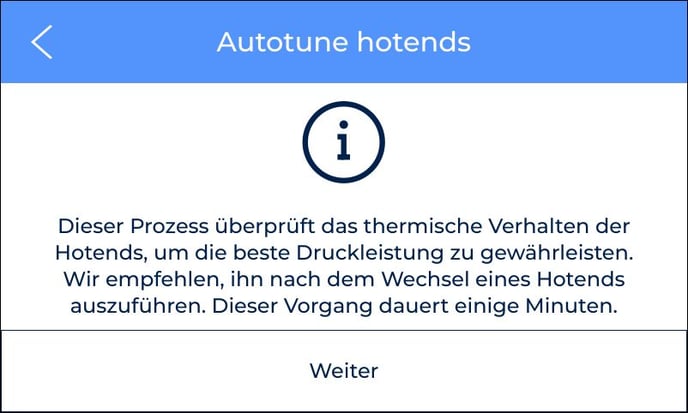
|
Assistent für automatische Hotend-Abstimmung:
Befolgen Sie die Anweisungen, um die bestmögliche Druckleistung Ihrer Hotends zu gewährleisten.
|
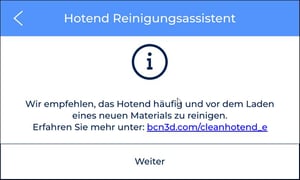
|
Hotend-Reinigungsassistent:
Wählen Sie das Hotend aus, das Sie reinigen möchten, und folgen Sie den Anweisungen. Bei Bedarf bietet der Assistent die Möglichkeit, den Vorgang zu wiederholen.
|
Druckereinrichtung
In diesem Menü können Sie eine Reihe von Funktionen und Einstellungen anpassen, die Ihr BCN3D Epsilon ein wenig persönlicher gestalten und an Ihre Bedürfnisse anpassen werden.
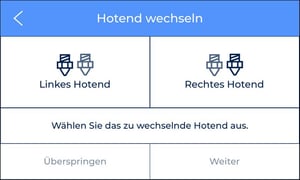
|
Hotend auswechseln:
Befolgen Sie die Anweisungen, um die bestmögliche Druckleistung Ihrer Hotends zu gewährleisten.
|
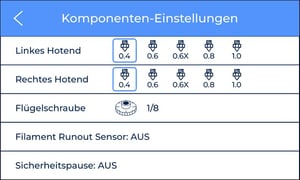
|
Einrichtung der Komponenten:
Hier können Sie die Größe der Hotends ändern, den Filamentsensor oder die Sicherheitsstoppfunktion ein- und ausschalten.
|
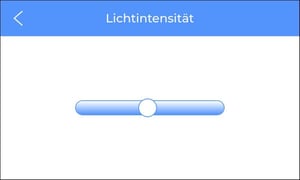
|
Lichtintensität
Ob Sie Energie sparen oder einen Blick auf den Zustand Ihres Drucks werfen möchten, dieses Menü ist nützlich, wenn Sie die Lichtmenge in der Druckkammer Ihres BCN3D Epsilon anpassen möchten.
|
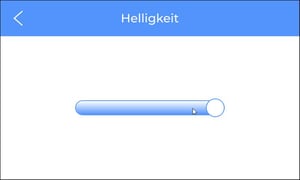
|
Helligkeit
Mit dieser Einstellung können Sie die Helligkeit des Bildschirms je nach Ihren Bedarf anpassen
|

|
Setup-Assistent ausführen:
Befolgen Sie die Anweisungen, um Funktionen wie Sprache, Internetverbindung und Druckerkalibrierung einzurichten. Dies wird empfohlen, wenn Sie zum ersten Mal mit einem BCN3D Epsilon arbeiten
|
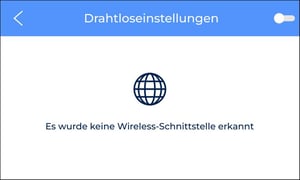
|
WLAN-Einstellungen |
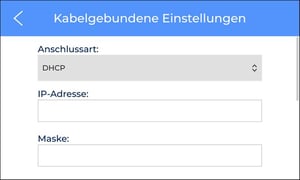
|
Netzwerkeinstellungen:
Sie können die Verbindung über Kabel einrichten
|
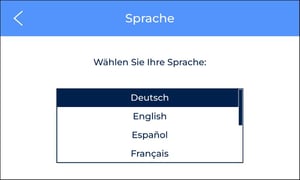
|
Sprache |

|
Drucker registrieren |
Temperaturen
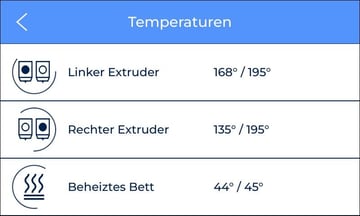
Zum Vorheizen, Kühlen und Kontrollieren der Temperaturen von Hotends und Druckbett.
Informationen
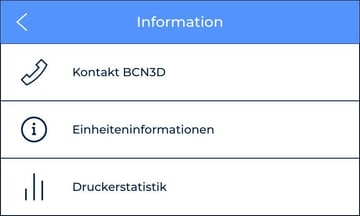
In diesem Menü finden Sie Informationen über das Modul, sowie Statistiken und Kontaktinformationen.
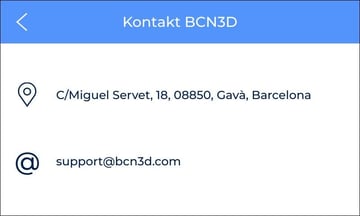
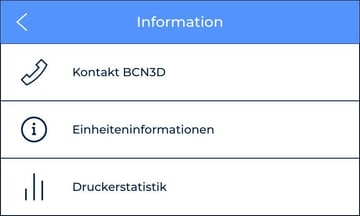
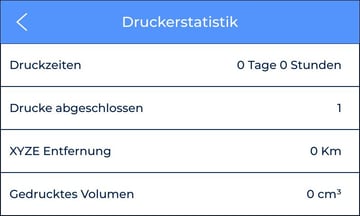
Brauchen Sie mehr Tipps? Weitere Informationen finden Sie in unserer Forumgemeinschaft.
Es ist wichtig, Ihren Drucker in gutem Zustand zu halten, um das Beste aus ihm herauszuholen. In dieser Tabelle finden Sie eine Liste der Wartungsarbeiten am Extruder und wie häufig diese durchgeführt werden sollten. Wartungsplan.
 Bringen Sie Ihren Elektroschrott zu einem zertifizierten Recycler. Sehen Sie, wie wir das in BCN3D tun.
Bringen Sie Ihren Elektroschrott zu einem zertifizierten Recycler. Sehen Sie, wie wir das in BCN3D tun.
|
You can help improve the BCN3D Knowledge Base.
If you feel there are guides that we are missing or you found any error, please use this form to report it. Report form :)
|
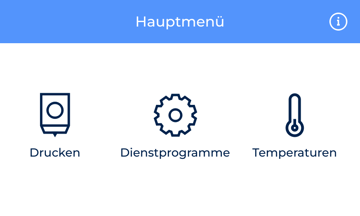

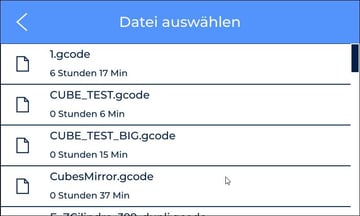
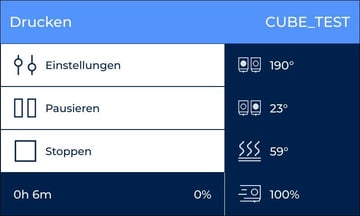
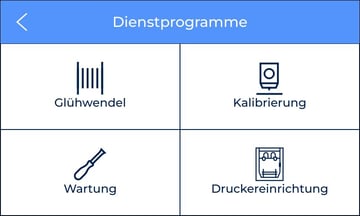
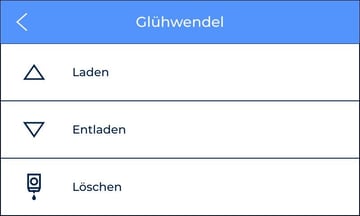
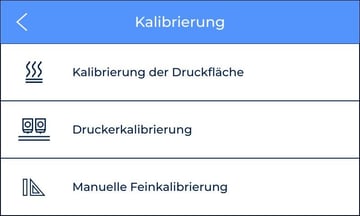
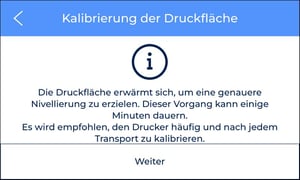
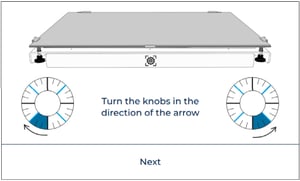
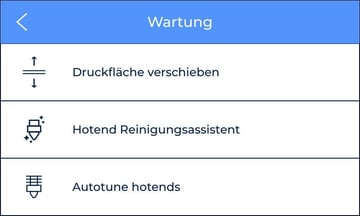
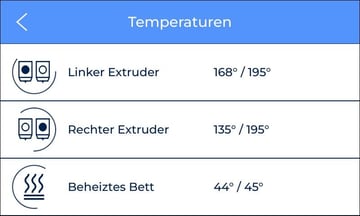
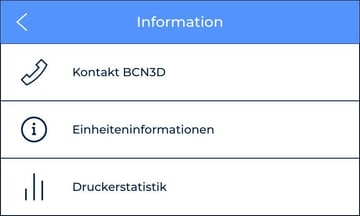
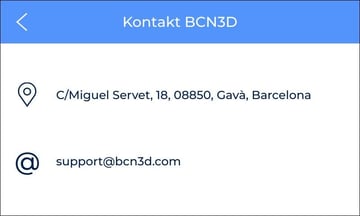
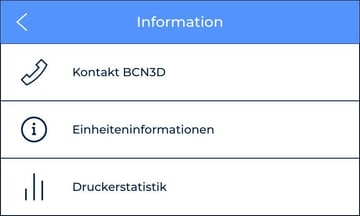
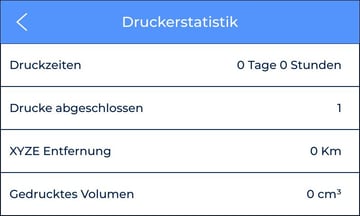
![]() Bringen Sie Ihren Elektroschrott zu einem zertifizierten Recycler. Sehen Sie, wie wir das in BCN3D tun.
Bringen Sie Ihren Elektroschrott zu einem zertifizierten Recycler. Sehen Sie, wie wir das in BCN3D tun.